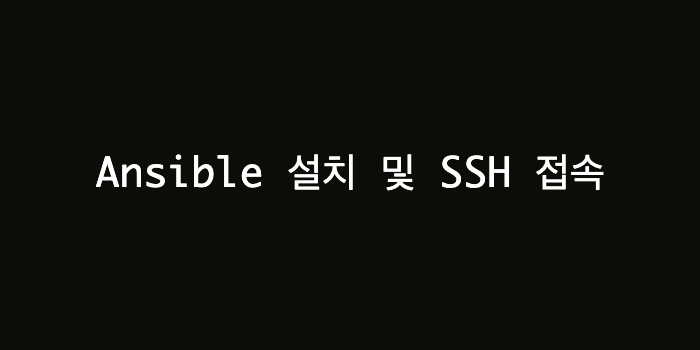Ansible 설치하기
실습 환경
-
제어 노드
- CentOS 7- hostname : controller
- IPv4 : 10.0.2.10/24
-
매니지드 노드 1
- CentOS 7- hostname : host1
- IPv4 : 10.0.2.21/24, DHCP 사용
-
매니지드 노드 2
- CentOS 7- hostname : host2
- IPv4 : 10.0.2.22/24, DHCP 사용
노드별 설정
- 제어 노드
hostnamectl set-hostname controller #호스트 네임 controller로 변경
nmcli connection modify enp0s3 ipv4.addresses 10.0.2.10/24 #초기에 10.0.2.10으로 설정 되어있어 안해줘도 됨- 매니지드 노드 1
hostnamectl set-hostname host1
nmcli connection modify enp0s3 ipv4.addresses 10.0.2.21/24
nmcli connection modify enp0s8 ipv4.method auto #DHCP 사용
nmcli connection modify enp0s8 -ipv4.addresses 192.168.56.10/24 #원래 enp0s8에 있던 IP주소 제거
nmcli connection reload- 매니지드 노드 2
hostnamectl set-hostname host2
nmcli connection modify enp0s3 ipv4.addresses 10.0.2.22/24
nmcli connection modify enp0s8 ipv4.method auto #DHCP 사용
nmcli connection modify enp0s8 -ipv4.addresses 192.168.56.10/24 #원래 enp0s8에 있던 IP주소 제거
nmcli connection reloadAnsible 설치
Ansible 설치는 오직 제어 노드에서만 진행하고 매니지드 노드들은 건들지 않는다.
Ansible 설치 전에 python과 ssh가 설치되어 있는지 확인하자
python --version #이 명령어로 python 설치 여부를 확인하고 없으면 설치하자
ssh study@10.0.2.21 #매니지드 노드중 하나로 ssh 연결을 시도해보고 설치 여부를 확인하자root 계정으로 이동해서/etc/sudoers.d/디렉토리에 sudo 명령어를 사용할 유저를 넣어주자
vi /etc/sudoers.d/study
study ALL=(ALL) NOPASSWD: ALL
wq!
#이렇게 적어주면 study 유저에서 sudo 명령어를 사용할 수 있다.다시 원래 유저로 돌아와서 Ansible 설치
sudo yum -y install ansible
#설치시에 만약 ansible 패키지가 없어 nothing to do가 뜨면 아래의 명령어를 입력 후 ansible을 설치하자
sudo yum -y install centos-release-ansible-29
#설치가 끝났으면 명령어를 이용해 잘 설치되었는지 확인해보자
ansible --verionSSH 공개키 생성하고 매니지드 노드에 전달
ssh-keygen #RSA키 생성, 명령어 입력 후 나오는 것들 그냥 전부 엔터 누르자
ssh-copy-id study@10.0.2.21 #host1의 study 유저에게 제어 노드의 공개키 전달
ssh-copy-id study@10.0.2.22 #host2의 study 유저에게 제어 노드의 공개키 전달
ssh study@10.0.2.21 #명령어를 입력하고 host1의 study 유저 비밀번호를 입력하면 성공적으로 ssh 접속이 이루어진다.SSH 접속할 때 비밀번호 입력 없이 접속 가능하게 /etc/sudoers.d/study를 호스트의 /etc/sudoers.d 디렉토리로 복사
#for문을 이용해 host1,2로 study파일 복사
for i in {21..21}; do sudo scp /etc/sudoers.d/study root@10.0.2.$i:/etc/sudoers.d/ ; done/etc/hosts 파일에 각각의 host와 ip를 매핑 시켜주자
sudo vi /etc/hosts
10.0.2.10 localhost controller
10.0.2.21 host1
10.0.2.22 host2
wq!
# /etc/hosts 파일에 각각의 host와 ip를 매핑 시켜주면 user@hostname 으로도 ssh 접근이 가능하다
ssh study@host1 sudo id
#명령어를 입력하면 host1의 study에서 sudo id를 입력한 결과가 출력되면 성공이다.